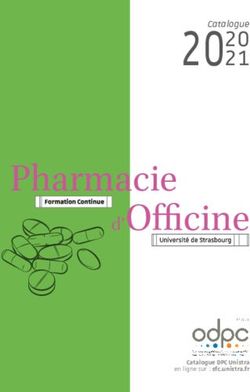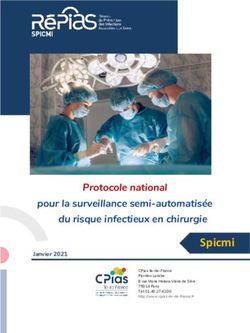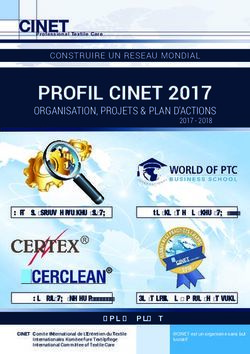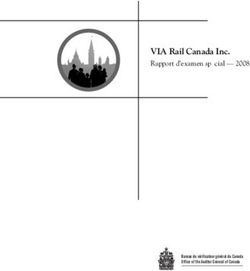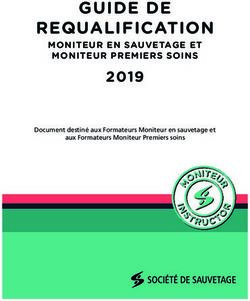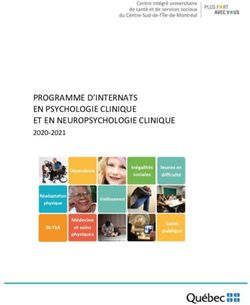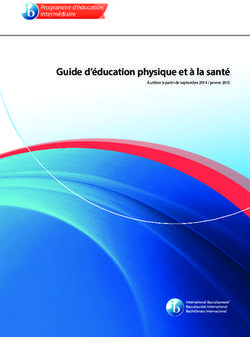CATALOGUE DE FORMATION PROGRAMME 2020/2021
←
→
Transcription du contenu de la page
Si votre navigateur ne rend pas la page correctement, lisez s'il vous plaît le contenu de la page ci-dessous
En partenariat avec :
CATALOGUE DE FORMATION
PROGRAMME 2020/2021
DATA MANAGEMENT
& SOLUTIONS
Information & Réservation : contact@wellandwiz.com
TREVYS Advisory : Organisme de formation Déclaration d'activité enregistrée
sous le numéro 11755775275 auprès du préfet de région d'Ile-de-France.
Siret : 83926780400012 - APE : 7022Z - ID TVA : FR32 839267804I I
En partenariat avec :
Sommaire
Référence Catégorie Titre de la formation Sous titre
VISUALIZATION
FR-DVBI-0001 Initiation à Power BI Créez vos premiers rapports sous Power BI
& BI
VISUALIZATION Découverte de Power Faciliter la gestion financière et le pilotage de
FR-DVBI-0001D
& BI BI –Finance l’entreprise
VISUALIZATION Apprenez les meilleures pratiques pour créer des
FR-DVBI-0002 Power BI Avancé
& BI rapports percutants
Faites valoir vos compétences en vous préparant à
VISUALIZATION
FR-DVBI-0003 Power BI Certification l’examen de certification Microsoft 70-778 Power
& BI
BI
Maîtriser les bases essentielles d’Excel pour être
FR-DVBI-0004 PROCESSING Initiation Excel
efficace
Optimiser son Maîtriser les éléments pour devenir plus efficace à
FR-DVBI-0005 PROCESSING
utilisation d'Excel son poste
Maîtriser Excel pour optimiser vos tâches et
FR-DVBI-0006 PROCESSING Devenir Expert en Excel
automatiser
PROCESSING Créer des graphiques
FR-DVBI-0007 Maîtriser la visualisation de vos données Excel
sur Excel
Tableau Croisés
FR-DVBI-0008 PROCESSING Synthétiser et analyser ses bases de données
Dynamique Excel
FR-DVBI-0010 PROCESSING Excel et Astuces Diviser par 3 votre temps sur vos tableurs Excel
Initiation à Python et à Formation par la pratique à travers 4 TPs de live
FR-DVBI-0011 PROCESSING
la Data Science coding en Python !
VISUALIZATION Mettez en pratique les bases de la BI pour obtenir
FR-DVBI-0012 Initiation à la BI
& BIZATION de premiers rapports
Qlik Sense :
VISUALIZATION Modélisez et Obtenez de premières applications
FR-DVBI-0013 Alimentation et
& BI sur Qlik Sense
Modélisation
VISUALIZATION Obtenez de premières applications et des
FR-DVBI-0014 Qlik Sense : Restitution
& BI restitutions qualitatives
PROCESSING Machine Learning Comprenez l’apprentissage d’une IA et développez-
FR-DVBI-0015
Supervisé en par vous-même !
PROCESSING Big Data Analytics avec
FR-DVBI-0017 Exploitez la donnée en contexte Big Data
Spark
THINKING Devenez Animateur en Accompagner l’innovation et la co-création data au
FR-DVBI-0018
Data Thinking sein des organisations
Concevoir des outils de
THINKING Maîtrisez le Process et le Design d’un outil
FR-DVBI-0021 travail efficaces sous
complexe sur-mesure
Excel
Concevoir des
PROCESSING Simplifiez et automatisez-les tableaux de bord et
FR-DVBI-0022 reportings automatisés
vos stratégies
sous Excel
Introduction aux Maîtriser les fondamentaux du Bitcoin, de
FR-DVBI-0024 THINKING usages Crypto-monnaie l’Ethereum, de Libra et des projets Blockchain
& Blockchain d’entreprise
THINKING / Déployer et cadencer une stratégie data à l’aide
FR-DVBI-0025 Data Science for Execs
PROCESSING des dernières innovations
THINKING / Data Architecture for Avoir toutes les cléfs en main pour comprendre et
FR-DVBI-0026
PROCESSING Execs construire une architecture autour de la donnée
Les outils du Product S’initier au rôle de Product Owner au sein d’un
FR-DVBI-0027 THINKING
Owner projet Agile
Information & Réservation : contact@wellandwiz.com
TREVYS Advisory : Organisme de formation Déclaration d'activité enregistrée
sous le numéro 11755775275 auprès du préfet de région d'Ile-de-France.
2 Reproduction interdite @Well&Wiz Siret : 83926780400012 - APE : 7022Z - ID TVA : FR32 839267804I I
FORMATION | Programme 2020 En partenariat avec :
Initiation à Power BI
Créez vos premiers rapports sous Power BI
1 journée – 7h Distanciel | Présentiel
Niveau : Fondamental Référence
FR-DVBI-0001
Description
La thématique de la business intelligence est devenue un sujet clé pour les organisations et qui doit être maîtrisée.
Dans l’ensemble des outils mis à disposition des entreprises, Power BI est un des outils de reporting et de
datavisualisation les plus performants et qui a pour vocation à devenir de plus en plus usuel grâce à un
environnement stable et lié à Microsoft.
A l’issue de cette formation, vous pourrez mettre en œuvre les pratiques de base permettant d’obtenir de
premiers rapports de qualité et diffusable auprès des équipes.
Objectif de la formation
Découvrir l’outil Power BI pour les professionnels
Apprendre à manipuler des données sous Power BI
Créer de premiers rapports dans le cadre de votre activité professionnelle
Pour qui Prérequis / Outils pédagogiques
Département finance Aucun prérequis nécessaire
Département commercial
Département logistique Outils nécessaires
Analyste PC Windows (ou Mac)
Consultant Power BI version ‘Desktop’ installé avant le début du cours
Méthode pédagogique
Formation pratique, visant a l’acquisition d’un savoir-faire, basée sur des exercices ainsi que des échanges et
retours d’expérience du formateur.
Modalités d’évaluation
L’évaluation des acquis se fait tout au long de la session au travers des ateliers et des mises en pratique. Une
évaluation à chaud sur la satisfaction des stagiaires est réalisée systématiquement en fin de session et une
attestation de formation est délivrée aux participants mentionnant les objectifs.
Profil des Intervenants
Tous nos consultants-formateurs sont expérimentés et reconnus par les experts.
Certifiés Power BI.
Les +
ü Un apprentissage adapté à votre besoin terrain pour une prise en main
ü Nombre de participants limités pour assurer la meilleure pédagogie
ü Des contenus accessibles à tous
ü La validation des acquis se fait tout au long de la formation à travers des exercices
d’application
ü Un formateur – consultant en entreprise expérimenté, certifié Microsoft Power BI
Sessions
Des sessions sont organisées toutes les semaines sous certaines conditions.
Veuillez nous contacter pour toute information.
Information & Réservation : contact@wellandwiz.com
TREVYS Advisory : Organisme de formation Déclaration d'activité enregistrée
sous le numéro 11755775275 auprès du préfet de région d'Ile-de-France.
3 Reproduction interdite @Well&Wiz Siret : 83926780400012 - APE : 7022Z - ID TVA : FR32 839267804I I
FORMATION | Programme 2020 En partenariat avec :
Initiation à Power BI
Créez vos premiers rapports sous Power BI
Programme Référence
Etape 1 : Introduction FR-DVBI-0001
• Présentation des outils décisionnels Microsoft et de leurs capacités (SQL Server, PBI)
• Présentation de PBI Desktop, Services, Mobile
• Présentation des principes de bases pour la visualisation et la business intelligence
Etape 2 : Sources de données
• Intégrer des données de type fichiers plats (texte, CSV), classeurs Excel simples ou multi-onglets, bases de données
Access, page Web
Etape 3 : Transformations
• Lancer l’éditeur de requête
• Appliquer les transformations disponibles dans l’éditeur
• Exploiter le fonctionnement des étapes de transformation
• Définir les types de données en fonction de leurs utilisations
Etape 4 : Modélisation
• Définir les relations entre les tables : un à plusieurs, un à un, active ou inactive
• Ajouter une table de dates
Etape 5 : Visualisations
• Créer et paramétrer des visuels
• Tableaux et matrices
• Graphiques simples
• Cartes géographiques
• Segments, listes déroulantes, chronologie
• Exploiter les filtres basiques et avancés au niveau des visuels, pages et rapport
• Insérer une image, une zone de texte
• Afficher les interactions
• Télécharger et ajouter un visuel personnalisé (« custom viz »)
DATA
VISUALIZATION
& BI
Information & Réservation : contact@wellandwiz.com
TREVYS Advisory : Organisme de formation Déclaration d'activité enregistrée
sous le numéro 11755775275 auprès du préfet de région d'Ile-de-France.
4 Reproduction interdite @Well&Wiz Siret : 83926780400012 - APE : 7022Z - ID TVA : FR32 839267804I I
FORMATION | Programme 2020 En partenariat avec :
Découverte de Power BI - Finance
Faciliter la gestion financière et le pilotage de l’entreprise
1 journée – 7h Distanciel | Présentiel
Référence
FR-DVBI-0001D
Niveau : Fondamental
Description
La thématique de la business intelligence est devenue un sujet clé pour les organisations et qui doit être maîtrisée.
Dans l’ensemble des outils mis à disposition des entreprises, Power BI est un des outils de reporting et de
datavisualisation les plus performants et qui a pour vocation à devenir de plus en plus usuel grâce à un
environnement stable et lié à Microsoft.
A l’issue de cette formation, vous aurez acquis une vue d’ensemble de l’environnement Power BI.
Objectif de la formation
Faire le point sur le fonctionnement du système informatique de l’entreprise
et les opportunités d’un développement d’outils de business intelligence
pour faciliter la gestion financière et la stratégie de pilotage de l’entreprise.
Pour qui Prérequis / Outils pédagogiques
Département finance Aucun prérequis nécessaire
Département commercial
Département logistique Outils nécessaires
Analyste PC Windows (ou Mac)
Consultant Power BI version ‘Desktop’ installé avant le début du cours
Méthode pédagogique
Formation pratique, visant a l’acquisition d’un savoir-faire, basée sur des exercices ainsi que des échanges et
retours d’expérience du formateur.
Modalités d’évaluation
L’évaluation des acquis se fait tout au long de la session au travers des ateliers et des mises en pratique. Une
évaluation à chaud sur la satisfaction des stagiaires est réalisée systématiquement en fin de session et une
attestation de formation est délivrée aux participants mentionnant les objectifs.
Profil des Intervenants
Tous nos consultants-formateurs sont expérimentés et reconnus par les experts.
Certifiés Power BI.
Les +
ü Un apprentissage adapté à votre besoin terrain pour une prise en main
ü Nombre de participants limités pour assurer la meilleure pédagogie
ü Des contenus accessibles à tous
ü La validation des acquis se fait tout au long de la formation à travers des exercices
d’application
ü Un formateur – consultant en entreprise expérimenté, certifié Microsoft Power BI
Sessions
Des sessions sont organisées toutes les semaines sous certaines conditions.
Veuillez nous contacter pour toute information.
Information & Réservation : contact@wellandwiz.com
TREVYS Advisory : Organisme de formation Déclaration d'activité enregistrée
sous le numéro 11755775275 auprès du préfet de région d'Ile-de-France.
5 Reproduction interdite @Well&Wiz Siret : 83926780400012 - APE : 7022Z - ID TVA : FR32 839267804I I
FORMATION | Programme 2020 En partenariat avec :
Découverte de Power BI - Finance
Faciliter la gestion financière et le pilotage de l’entreprise
Programme Référence
FR-DVBI-0001D
Etape 1 : PRESENTATION DE POWER BI
L’objectif est de présenter POWER BI dans toute sa complexité, ainsi dans la suite de la formation nous pourrons travailler sur
les points qui vous paraissent les plus importants et les plus applicables à implanter en place au sein de votre société.
Etape 2 : II - SE CONNECTER A DIFFERENTES SOURCES DE DONNEES.
Savoir importer des données venant de tous types de sources, comprendre les données les plus pertinentes à importer afin
de les traiter rapidement et actualiser les bases de données pour faire des tableaux de bords automatisés.
Etape 3 : TRANSFORMER LES DONNEES DANS L’EDITEUR DE REQUETES
Une fois que les données sont intégrées dans l’outil de business intelligence, elles ne sont pas forcément directement
utilisables, il manque des croisements d’informations qui pourront permettre de mettre en évidence des indicateurs clés de
la performance de l’entreprise, ainsi il faut parfois modifier une requête, formater les données, transformer les données, tout
ceci se fait étape par étape. Ces étapes sont enregistrées au fur et à mesures dans ce que l’on pourrait appeler un émulateur
de macros, nous allons donc apprendre à gérer cet émulateur. Puis une fois que les données sont « propres », nous allons les
combiner et les croiser.
Etape 4 : GERER DES VISUALISATIONS
L’objectif de cette partie est pour moi la plus importante, une fois que toutes les bases de données sont créées et mises en
place, il faut les faire parler. Dans cette partie, nous allons découvrir l’ensemble des visualisations possibles, afin de
trouver la manière la plus pertinente de représenter les données et d’avoir un pilotage d’entreprise à la fois précis, pertinent
mais également très intuitif.
Etape 5 : PARTAGER SES VISUALISATIONS SUR LE SITE POWER BI
Maintenant que nous avons créé un tableau de bord qui vous permet de gérer votre entreprise au plus près et de découvrir,
via les croisements réalisés, certaines informations dont vous n’aviez pas connaissance, vous allez pouvoir suivre l’évolution
de ces données car le tableau contrairement à Excel n’est pas statique, il évolue au fil des bases de données et s’automatise.
Ainsi pour le suivre nous allons voir comment mettre en ligne ce tableau via un cloud et pouvoir le consulter depuis votre
smartphone.
DATA
VISUALIZATION
& BI
Information & Réservation : contact@wellandwiz.com
TREVYS Advisory : Organisme de formation Déclaration d'activité enregistrée
sous le numéro 11755775275 auprès du préfet de région d'Ile-de-France.
6 Reproduction interdite @Well&Wiz Siret : 83926780400012 - APE : 7022Z - ID TVA : FR32 839267804I I
FORMATION | Programme 2020 En partenariat avec :
Power BI - Obtenir un Niveau Avancé
Apprenez les meilleures pratiques pour créer des rapports percutants
2 journées – 14h Distanciel | Présentiel
Niveau : Fondamental Référence
FR-DVBI-0002
Description
La thématique de la business intelligence est devenue un sujet clé pour les organisations et qui doit être maîtrisée.
Dans l’ensemble des outils mis à disposition des entreprises, Power BI est un des outils de reporting et de
datavisualisation les plus performants et qui a pour vocation à devenir de plus en plus usuel grâce à un
environnement stable et lié à Microsoft.
A l’issue de cette formation, vous pourrez pratiquer de manière approfondie vos connaissances, créer vos modèles
automatisés et diffuser des rapports de qualité auprès des équipes.
Objectif de la formation
Découvrir l’outil Power BI pour votre activité professionnelle
Apprendre à manipuler des données sous Power BI
Découvrir le langage DAX
Construire un projet Power BI complet et robuste en utilisant les bonnes pratiques
Pour qui Prérequis / Outils pédagogiques
Département finance Connaître le fonctionnement d’Excel et des formules, ou avoir
Département commercial une première expérience avec Power BI (souhaitable mais pas obligatoire)
Département logistique Outils nécessaires
Analyste. Expert-Comptable Power BI version ‘Desktop’ installé avant le début du cours
Consultant Compte Power BI créé avant le début du cours
Méthode pédagogique
Formation pratique, visant à l’acquisition d’un savoir-faire, basée sur des exercices ainsi que des échanges et
retours d’expérience du formateur.
Modalités d’évaluation
L’évaluation des acquis se fait tout au long de la session au travers des ateliers et des mises en pratique. Une
évaluation à chaud sur la satisfaction des stagiaires est réalisée systématiquement en fin de session et une
attestation de formation est délivrée aux participants mentionnant les objectifs.
Profil des Intervenants
Tous nos consultants-formateurs sont expérimentés et reconnus par les experts.
Certifiés Power BI.
Les +
ü Un apprentissage adapté à votre besoin terrain pour une prise en main
ü Nombre de participants limités pour assurer la meilleure pédagogie
ü Des contenus accessibles à tous
ü La validation des acquis se fait tout au long de la formation à travers des exercices
d’application
ü Un formateur – consultant en entreprise expérimenté, certifié Microsoft Power BI
Sessions
Des sessions sont organisées toutes les semaines sous certaines conditions.
Veuillez nous contacter pour toute information.
Information & Réservation : contact@wellandwiz.com
TREVYS Advisory : Organisme de formation Déclaration d'activité enregistrée
sous le numéro 11755775275 auprès du préfet de région d'Ile-de-France.
7 Reproduction interdite @Well&Wiz Siret : 83926780400012 - APE : 7022Z - ID TVA : FR32 839267804I I
FORMATION | Programme 2020 En partenariat avec :
Power BI - Obtenir un Niveau Avancé
Apprenez les meilleures pratiques pour créer des rapports percutants
Programme Référence
Etape 1 : Introduction
FR-DVBI-0002
• Présentation des outils décisionnels Microsoft et de leurs capacités (SQL Server, PBI)
• Présentation de PBI Desktop, Services, Mobile
• Présentation des principes de bases pour la visualisation et la business intelligence
Etape 2 : Sources de données
• Importer des fichiers identiques depuis un dossier
• Intégrer des données de type fichiers plats (texte, CSV), classeurs Excel simples ou multi-onglets, bases de données
Access, page Web
• Se connecter à une base de données (import ou par gateway), un cube (import ou live connection)
• Exporter un fichier Power BI en modèle (.pbit)
Etape 3 : Transformations
• Lancer l’éditeur de requête
• Appliquer les transformations disponibles dans l’éditeur
• Exploiter le fonctionnement des étapes de transformation
• Définir les types de données en fonction de leurs utilisations
• Choisir les lignes et les colonnes à conserver, supprimer les doublons
• Ajouter une colonne personnalisée, sur la base d’exemples
• Gérer les erreurs
• Exploiter les objets listes (renommage de colonnes)
Etape 4 : Modélisation
• Définir les relations entre les tables : un à plusieurs, un à un, active ou inactive
• Ajouter une table de dates
• Désactiver le chargement d’une requête
• Définir les relations entre les tables : un à plusieurs, un à un, active ou inactive
• Ajouter une table de dates
• Créer une hiérarchie, exploiter la hiérarchie de dates
• Construire une modélisation en étoile
Etape 5 : Formules de calcul (langage DAX)
• Maîtriser la syntaxe globale des formules DAX
• Choisir entre colonne calculée et mesure
• Exploiter rapidement les fonctions DAX équivalentes aux fonctions Excel
• Générer automatiquement des mesures rapides
Etape 6 : Visualisations
• Créer et paramétrer des visuels
• Tableaux et matrices
• Graphiques simples
• Cartes géographiques
• Segments, listes déroulantes, chronologie
• Exploiter les filtres basiques et avancés au niveau des visuels, pages et rapport
• Insérer une image, une zone de texte
• Afficher les interactions
• Télécharger et ajouter un visuel personnalisé (« custom viz »)
• Créer un segment pilotant le choix des mesures d’un visuel
• Utiliser un thème augmentant la taille de toutes les polices
Etape 7 : Publication et partage
• Se connecter au service Power BI
• Publier un rapport sur le service Power BI
DATA
VISUALIZATION
& BI
Information & Réservation : contact@wellandwiz.com
TREVYS Advisory : Organisme de formation Déclaration d'activité enregistrée
sous le numéro 11755775275 auprès du préfet de région d'Ile-de-France.
8 Reproduction interdite @Well&Wiz Siret : 83926780400012 - APE : 7022Z - ID TVA : FR32 839267804I I
FORMATION | Programme 2020 En partenariat avec :
Power BI - Maîtrise et Préparation Certification
Faites valoir vos compétences en vous préparant à
l’examen de certification Microsoft 70-778 Power BI
3 journées – 21h Distanciel | Présentiel
Niveau : Avancé Référence
FR-DVBI-0003
Description
La thématique de la business intelligence est devenue un sujet clé pour les organisations et qui doit être maîtrisée.
Dans l’ensemble des outils mis à disposition des entreprises, Power BI est un des outils de reporting et de
datavisualisation les plus performants et qui a pour vocation à devenir de plus en plus usuel grâce à un
environnement stable et lié à Microsoft.
A l’issue de cette formation, vous aurez tout en main pour passer la certification Power BI 70-778. Cette
certification vous permettra de faire valoir des compétences très recherchées pour votre organisation.
Objectif de la formation
Découvrir l’outil Power BI pour votre activité professionnelle
Apprendre à manipuler des données sous Power BI
Construire un projet Power BI complet et robuste en utilisant les bonnes pratiques
Maitriser les syntaxes de formules DAX
Exploiter les fonctionnalités collaboratives du service Power BI
Avoir une autonomie totale sur Power BI
Connaître le déroulement d’une certification Microsoft
Préparer la certification Microsoft 70-778
Pour qui Prérequis / Outils pédagogiques
Département finance Avoir suivi une formation Power BI de niveau avancé ou connaître et
Département commercial utiliser Power BI
Département logistique Outils nécessaires
Analyste. Expert-Comptable Power BI version ‘Desktop’ installé avant le début du cours
Consultant Compte Power BI créé avant le début du cours
Méthode pédagogique
Formation pratique, visant à l’acquisition d’un savoir-faire, basée sur des exercices ainsi que des échanges et
retours d’expérience du formateur.
Modalités d’évaluation
L’évaluation des acquis se fait tout au long de la session au travers des ateliers et des mises en pratique. Une
évaluation à chaud sur la satisfaction des stagiaires est réalisée systématiquement en fin de session et une
attestation de formation est délivrée aux participants mentionnant les objectifs.
Profil des Intervenants
Tous nos consultants-formateurs sont expérimentés et reconnus par les experts.
Certifiés Power BI.
Les +
ü Un apprentissage adapté à votre besoin terrain pour une prise en main
ü Nombre de participants limités pour assurer la meilleure pédagogie
ü Des contenus accessibles à tous
ü La validation des acquis se fait tout au long de la formation à travers des exercices
d’application
ü Un formateur – consultant en entreprise expérimenté, certifié Microsoft Power BI
Sessions
Des sessions sont organisées toutes les semaines sous certaines conditions.
Veuillez nous contacter pour toute information.
Information & Réservation : contact@wellandwiz.com
TREVYS Advisory : Organisme de formation Déclaration d'activité enregistrée
sous le numéro 11755775275 auprès du préfet de région d'Ile-de-France.
9 Reproduction interdite @Well&Wiz Siret : 83926780400012 - APE : 7022Z - ID TVA : FR32 839267804I I
FORMATION | Programme 2020 En partenariat avec :
Power BI - Maîtrise et Préparation Certification
Faites valoir vos compétences en vous préparant à
l’examen de certification Microsoft 70-778 Power BI
Programme Référence
Etape 1 : Introduction Etape 6 : VisualisaFon FR-DVBI-0003
• Présentation des outils décisionnels Microsoft et de leurs • Créer et paramétrer des visuels
capacités (SQL Server, PBI) • Tableaux et matrices
• Présentation de PBI Desktop, Services, Mobile • Graphiques simples
• Présentation des principes de bases pour la visualisation et la • Cartes géographiques
business intelligence • Segments, listes déroulantes, chronologie
• Exploiter les filtres basiques et avancés au niveau des visuels,
Etape 2 : Sources de données pages et rapport
• Importer des fichiers identiques depuis un dossier • Insérer une image, une zone de texte
• Intégrer des données de type fichiers plats (texte, CSV), • Afficher les interachons
classeurs Excel simples ou multi-onglets, bases de données • Télécharger et ajouter un visuel personnalisé (« custom viz »)
Access, page Web • Créer un segment pilotant le choix des mesures d’un visuel
• Se connecter à une base de données (import ou par gateway), • Uhliser un thème augmentant la taille de toutes les polices
un cube (import ou live connection) • Afficher des images dans un segment
• Exporter un fichier Power BI en modèle (.pbit) • Ajouter une mise en forme condihonnelle
Etape 3 : Transformations Etape 7 : PublicaFon et partage
• Lancer l’éditeur de requête • Se connecter au service Power BI
• Appliquer les transformations disponibles dans l’éditeur • Publier un rapport sur le service Power BI
• Exploiter le fonctionnement des étapes de transformation • Exporter un rapport en PDF ou au format Power Point
• Définir les types de données en fonction de leurs utilisations • Créer et partager un tableau de bord
• Choisir les lignes et les colonnes à conserver, supprimer les • S’abonner à un tableau de bord
doublons • Ajouter d’autres vigneies (image, URL)
• Ajouter une colonne personnalisée, sur la base d’exemples • Créer une alerte sur une vigneie
• Gérer les erreurs • Créer un espace de travail d’applicahon en lecture ou en
• Exploiter les objets listes (renommage de colonnes) écriture
• Appliquer une stratégie de sécurité à la ligne (RLS) avancée
Etape 4 : Modélisation
• Désactiver le chargement d’une requête Etape 8 : CerFficaFon (1,5 jours)
• Définir les relations entre les tables : un à plusieurs, un à un, • Décrire le déroulement d’une Cerhficahon Microsoj
active ou inactive • Révision de 145 queshons d’examen
• Ajouter une table de dates
• Créer une hiérarchie, exploiter la hiérarchie de dates
• Construire une modélisation en étoile
• Gestion des relations de principe « Many to Many »
• Appliquer une direction de filtre croisée
Etape 5 : Formules de calcul (langage DAX)
• Maîtriser la syntaxe globale des formules DAX
• Choisir entre colonne calculée et mesure
• Exploiter rapidement les fonctions DAX équivalentes aux
fonctions Excel
• Générer automatiquement des mesures rapides
• Comprendre la notion de contexte de ligne, contexte de filtre
• Exploiter les familles de fonctions DAX :
• Fonctions Time Intelligence : DATEADD, DATESYTD,
DATESBETWEEN…
• Fonctions itératives : SUMX, AVERAGEX, MAXX, MINX…
• Fonctions de filtre : CALCULATE, ALL, FILTER,
RELATEDTABLE
• Fonctions de table : SUMMARIZE, CALCULATETABLE
• Autres fonctions : HASONEVALUE, VALUES
• Utiliser DAX Studio pour développer des syntaxes DAX
avancées
DATA
VISUALIZATION
& BI
Information & Réservation : contact@wellandwiz.com
TREVYS Advisory : Organisme de formation Déclaration d'activité enregistrée
sous le numéro 11755775275 auprès du préfet de région d'Ile-de-France.
10 Reproduction interdite @Well&Wiz Siret : 83926780400012 - APE : 7022Z - ID TVA : FR32 839267804I I
FORMATION | Programme 2020 En partenariat avec :
Initiation à Excel
Maîtriser les bases essentielles d’Excel pour être efficace
1 journée – 7h Distanciel | Présentiel
Niveau : Fondamental Référence
FR-DVBI-0004
Description
La compétence dans les ourls de bureaurque est devenue une nécessité pour gagner en rapidité, en autonomie
en employabilité. Excel est un ourl d’une efficacité et d’une grande aide dans les acrons quordiennes et pour de
très nombreuses foncrons.
Au terme de la formaron Excel proposée, vous serez en mesure de prendre en main d’une manière professionnelle
l’ourl pour faciliter votre travail et gagner un temps très important sur vos tâches.
Objectif de la formation
Apprendre les manipulations essentielles pour utiliser Excel au quotidien plus efficacement.
Mieux comprendre des manipulations utilisées pour les maîtriser.
Pour qui Prérequis / Outils pédagogiques
Salariés voulant être plus Aucun prérequis nécessaire
rapides avec Excel
Outils nécessaires
PC Windows (ou Mac)
Microsoft office
Méthode pédagogique
Formation pratique, visant a l’acquisition d’un savoir-faire, basée sur des exercices ainsi que des échanges et
retours d’expérience du formateur.
Modalités d’évaluation
L’évaluation des acquis se fait tout au long de la session au travers des ateliers et des mises en pratique. Une
évaluation à chaud sur la satisfaction des stagiaires est réalisée systématiquement en fin de session et une
attestation de formation est délivrée aux participants mentionnant les objectifs.
Profil des Intervenants
Tous nos consultants-formateurs sont expérimentés et reconnus par les experts.
Certifiés Microsoft Office.
Les +
ü Un apprentissage adapté à votre besoin terrain pour une prise en main
ü Nombre de participants limités pour assurer la meilleure pédagogie
ü Des contenus accessibles à tous
ü La validation des acquis se fait tout au long de la formation à travers des exercices
d’application
ü Un formateur – consultant en entreprise expérimenté, certifié Microsoft Office
Sessions
Des sessions sont organisées toutes les semaines sous certaines condirons.
Veuillez nous contacter pour toute informaron.
Information & Réservation : contact@wellandwiz.com
TREVYS Advisory : Organisme de formation Déclaration d'activité enregistrée
sous le numéro 11755775275 auprès du préfet de région d'Ile-de-France.
11 Reproduction interdite @Well&Wiz Siret : 83926780400012 - APE : 7022Z - ID TVA : FR32 839267804I I
FORMATION | Programme 2020 En partenariat avec :
Initiation à Excel
Maîtriser les bases essenCelles d’Excel pour être efficace
Programme Référence
Etape 1 : Faciliter la création d’un tableau
FR-DVBI-0004
• Saisir du texte sur plusieurs lignes dans une même cellule ; manuellement ou
automatiquement.
• Copier / coller du texte, une formule (collage spécial)
• Insérer plusieurs lignes, colonnes à la fois
• Changer plusieurs hauteurs lignes, largeurs colonnes à la fois
• Déplacer plusieurs lignes, colonnes à la fois
• Centrer un titre sur plusieurs colonnes sans fusionner
• Reproduire la mise en forme (le format) de cellule une seule fois ou plusieurs fois
• Créer une série de valeurs à un pas choisi, de dates par périodes choisies, de jours ouvrés
• Figer les volets : continuer de visualiser les titres des lignes, des colonnes lorsqu'on se
déplace dans un tableau plus grand que l'écran
• Déplacer, copier, renommer une feuille
• Rechercher des cellules dans une feuille, un classeur
• Rechercher et remplacer le contenu d'une cellule
• Faire ressortir les valeurs d'un tableau avec des icônes de comparaison (mise en forme
conditionnelle)
• Formater les cellules qui correspondent à un certain contenu de texte, de valeur (mise en
forme conditionnelle par couleurs)
• Format de cellules ; nombres négatifs en rouge, monétaire, pourcentage… (raccourcis
clavier)
Etape 2 : Calculs
• Fonction SOMME automatique avec ou sans l'assistant
• Fonctions MOYENNE, NBVAL, MIN, MAX…
• Calcul de ratios (rapport entre 2 valeurs exprimé en pourcentage)
• Utiliser une référence de cellule en bloquant un axe ou les 2 axes ($C$6, C$6, $C6 par
exemple) et en comprendre l'intérêt pour recopier la formule
Etape 3 : Mise en page (préparer le document à l'impression)
• Gérer les sauts de page (déplacer, insérer, supprimer)
• Répéter les titres des lignes, des colonnes sur chaque page quand le tableau est imprimé
sur plusieurs pages
• Modifier l’échelle du tableau (optimiser le nombre de pages à imprimer)
• Numéroter les pages, créer en-tête & pied de page
Etape 4 : Naviguer rapidement dans un grand tableau avec les raccourcis
• Se déplacer rapidement (utiliser les raccourcis clavier & la souris)
• Sélectionner rapidement une plage de cellules plus ou moins grande (utiliser les raccourcis
clavier & la souris)
DATA
PROCESSING
Information & Réservation : contact@wellandwiz.com
TREVYS Advisory : Organisme de formation Déclaration d'activité enregistrée
sous le numéro 11755775275 auprès du préfet de région d'Ile-de-France.
12 Reproduction interdite @Well&Wiz Siret : 83926780400012 - APE : 7022Z - ID TVA : FR32 839267804I I
FORMATION | Programme 2020 En partenariat avec :
Optimiser son utilisation d'Excel
Gagner en efficacité et en temps sur Excel
1 journée – 7h Distanciel | PrésenUel
Niveau : Fondamental Référence
FR-DVBI-0005
Description
La compétence dans les outils de bureautique est devenue une nécessité pour gagner en rapidité, en autonomie
en employabilité. Excel est un outil d’une efficacité et d’une grande aide dans les actions quotidiennes et pour de
très nombreuses fonctions.
Au terme de la formations Excel proposée, vous serez en mesure de gagner en expertise et en vélocité pour
devenir toujours plus performant et être source de proposition dans l’automatisation des jeux de données dans
votre environnement professionnel.
ObjecEf de la formaEon
Fournir les connaissances nécessaires pour qu’un salarié soit plus efficace à son poste.
Apprendre à optimiser les manipulations d'Excel du quotidien pour plus de confort et de gain de temps.
Pour qui Prérequis / Outils pédagogiques
Salariés voulant être plus Connaître l'essentiel et vouloir aborder les manipulations "gain de temps«
rapides avec Excel
Outils nécessaires
PC Windows (ou Mac)
Microsoft office
Méthode pédagogique
Formation pratique, visant à l’acquisition d’un savoir-faire, basée sur des exercices ainsi que des échanges et
retours d’expérience du formateur.
Modalités d’évaluation
L’évaluation des acquis se fait tout au long de la session au travers des ateliers et des mises en pratique. Une
évaluation à chaud sur la satisfaction des stagiaires est réalisée systématiquement en fin de session et une
attestation de formation est délivrée aux participants mentionnant les objectifs.
Profil des Intervenants
Tous nos consultants-formateurs sont expérimentés et reconnus par les experts.
Certifiés Microsoft Office.
Les +
ü Un apprentissage adapté à votre besoin terrain pour une prise en main
ü Nombre de participants limités pour assurer la meilleure pédagogie
ü Des contenus accessibles à tous
ü La validation des acquis se fait tout au long de la formation à travers des exercices d’application
ü Un formateur – consultant en entreprise expérimenté, certifié Microsoft Office
Sessions
Des sessions sont organisées toutes les semaines sous certaines conditions.
Veuillez nous contacter pour toute information.
Information & Réservation : contact@wellandwiz.com
TREVYS Advisory : Organisme de formation Déclaration d'activité enregistrée
sous le numéro 11755775275 auprès du préfet de région d'Ile-de-France.
13 Reproduction interdite @Well&Wiz Siret : 83926780400012 - APE : 7022Z - ID TVA : FR32 839267804I I
FORMATION | Programme 2020 En partenariat avec :
Optimiser son utilisation d'Excel
Gagner en efficacité et en temps sur Excel
Programme
Référence
Etape 1 : Calcul FR-DVBI-0005
• Rappel de l'utilisation des références absolues, mixtes, relatives (usage
des $ dans une formule)
• Fonction SOMME.SI, MOYENNE.SI, NB.SI (calculer un total, une
moyenne, dénombrer une plage de cellules correspondant à 1 seul
critère)
• Fonction SI en utilisant les conditions multiples (ET, OU) et en
imbriquant plusieurs conditions (plusieurs SI imbriqués les uns dans les
autres)
Etape 2 : Analyser une base de données (l’essentiel)
• Trier une base de données selon plusieurs critères (de 1 à bien plus)
sans risquer de désordonner sa base de données (tri = classer, ranger
une base de données en ordre alphanumérique)
• Activer / désactiver les filtres automatiques dans une base de données
(filtres = sélectionner, afficher certaines lignes selon des critères)
• Appliquer un filtre de texte, de nombre, de période
• Fonction SOUS.TOTAL (calculer un total, une moyenne, dénombrer une
plage de cellules après avoir filtré une liste)
• Créer une liste déroulante (liste de validation) évolutive (tenant
compte automatiquement de la longueur de la liste)
Etape 3 : Mise en forme conditionnelle
• Formater des lignes entières qui correspondent à un critère (contenu
de texte ou de valeur)
• Créer des formules de calcul pour conditionner le format des cellules,
sélectionnées ou pas
• Mettre en forme les cellules en doublon
Etape 4 : Graphiques
• Choisir le type de graphique cohérent en fonction de l'objectif
• Sélectionner les bonnes données à représenter
• Changer le type de graphique
• Changer l'échelle et les éléments du graphique
• Choisir un format de graphique lisible
• Créer un graphique à double échelle
DATA
PROCESSING
Information & Réservation : contact@wellandwiz.com
TREVYS Advisory : Organisme de formation Déclaration d'activité enregistrée
sous le numéro 11755775275 auprès du préfet de région d'Ile-de-France.
14 Reproduction interdite @Well&Wiz Siret : 83926780400012 - APE : 7022Z - ID TVA : FR32 839267804I I
FORMATION | Programme 2020 En partenariat avec :
Devenir Expert en Excel
Maîtriser Excel pour optimiser vos tâches et automatiser
1 journée – 7h En distanciel
Niveau : Intermédiaire Référence
FR-DVBI-0006
Description
La compétence dans les outils de bureautique est devenue une nécessité pour gagner en rapidité, en autonomie
en employabilité. Excel est un outil d’une efficacité et d’une grande aide dans les actions quotidiennes et pour de
très nombreuses fonctions.
Au terme de la formations Excel proposée, vous serez en mesure de prendre de nouvelles initiatives sur Excel qui
vous permettront enfin d’atteindre une très grande efficacité (et faire la différence), de maîtriser des bases de
données et surtout d’automatiser !
Objectif de la formation
Savoir utiliser les fonctions de calcul élaborées pour le traitement d’une base de données.
Utiliser les possibilités d’Excel dans le traitement d’une base de données.
Pour qui Prérequis / Outils pédagogiques
Salariés utilisateurs fréquents Connaître les bases Excel, le traitement de base de données par filtre
d'Excel automatique.
Outils nécessaires
PC Windows (ou Mac)
Microsoft office
Méthode pédagogique
Formation pratique, visant à l’acquisition d’un savoir-faire, basée sur des exercices ainsi que des échanges et
retours d’expérience du formateur.
Modalités d’évaluation
L’évaluation des acquis se fait tout au long de la session au travers des ateliers et des mises en pratique. Une
évaluation à chaud sur la satisfaction des stagiaires est réalisée systématiquement en fin de session et une
attestation de formation est délivrée aux participants mentionnant les objectifs.
Profil des Intervenants
Tous nos consultants-formateurs sont expérimentés et reconnus par les experts.
Certifiés Microsoft Office.
Les +
ü Un apprentissage adapté à votre besoin terrain pour une prise en main
ü Nombre de participants limités pour assurer la meilleure pédagogie
ü Des contenus accessibles à tous
ü La validation des acquis se fait tout au long de la formation à travers des exercices d’application
ü Un formateur – consultant en entreprise expérimenté, certifié Microsoft Office
Sessions
Des sessions sont organisées toutes les semaines sous certaines conditions.
Veuillez nous contacter pour toute information.
Information & Réservation : contact@wellandwiz.com
TREVYS Advisory : Organisme de formation Déclaration d'activité enregistrée
sous le numéro 11755775275 auprès du préfet de région d'Ile-de-France.
15 Reproduction interdite @Well&Wiz Siret : 83926780400012 - APE : 7022Z - ID TVA : FR32 839267804I I
FORMATION | Programme 2020 En partenariat avec :
Devenir Expert en Excel
Maîtriser Excel pour optimiser vos tâches et automatiser
Programme
Référence
FR-DVBI-0006
Etape 1 : Calcul
• Fonction SOMME.SI.ENS (calculer un total, une moyenne, dénombrer une
plage de cellules correspondant à plusieurs critères)
• Fonction SOUS.TOTAL (calculer un total, une moyenne, dénombrer une plage
de cellules après avoir filtré une liste)
• Fonction RECHERCHEV (Comparer le contenu de 2 colonnes pour contrôler
leur contenu respectif ou récupérer le contenu manquant qui se trouve dans
une autre feuille / un autre classeur)
• Fonction SI imbriqués (calcul dépendant de conditions différentes imbriquées)
Etape 2 : Filtres avancés
• Créer une zone de critères pour filtrer une base de données selon multiples
critères et l'enregistrer
• Cumuler les critères par les opérateurs logiques ET, OU, ENTRE…
• Filtrer en utilisant une zone de critères
• Supprimer les doublons en choisissant les colonnes à dédoublonner
• Fonction BDSOMME, BDMOYENNE, BDNB (fonctions de calcul affichant
directement un résultat selon des critères saisis dans une zone de critères)
Etape 3 : Base de données
• Trier avec la commande Trier
• Créer des sous-totaux avec calculs par groupes de lignées triées
• Convertir une colonne en plusieurs (nom & prénom par exemple)
• Convertir un fichier importé au format CSV
• Utiliser les fonctions INDEX et EQUIV pour importer des données d’une autre
feuille, fichier selon une clé comme
• Convertir les nombres en valeurs, les dates au bon format
Etape 4 : Gagner du temps
• Créer un groupe de travail : travailler dans plusieurs feuilles à la fois
• Grouper, dissocier des lignes, colonnes pour les masquer, les afficher
rapidement
• Personnaliser la barre d'outils rapide, voire le ruban
DATA
PROCESSING
Information & Réservation : contact@wellandwiz.com
TREVYS Advisory : Organisme de formation Déclaration d'activité enregistrée
sous le numéro 11755775275 auprès du préfet de région d'Ile-de-France.
16 Reproduction interdite @Well&Wiz Siret : 83926780400012 - APE : 7022Z - ID TVA : FR32 839267804I I
FORMATION | Programme 2020 En partenariat avec :
Créer des graphiques sur Excel
Maîtriser la visualisation de vos données Excel
1 journée – 7h Distanciel | Présentiel
Niveau : Intermédiaire Référence
FR-DVBI-0007
Description
La compétence dans les outils de bureautique est devenue une nécessité pour gagner en rapidité, en autonomie
en employabilité. Excel est un outil d’une efficacité et d’une grande aide dans les actions quotidiennes et pour de
très nombreuses fonctions.
Au terme de la formations Excel proposée, vous maîtriserez un des éléments incontournables : les graphiques et
leurs nombreuses options / possibilités. Cette compétence vous permettra à la fois de maîtriser une vision
synthétique mais aussi d’agrémenter vos présentations d’éléments pertinents et percutants.
Objectif de la formation
A partir de tableaux Excel, élaborer des graphiques de tout type afin d’améliorer la lisibilité des chiffres
Pour qui Prérequis / Outils pédagogiques
Salariés utilisateurs de Savoir créer des tableaux sur Excel
bureautique
Outils nécessaires
PC Windows (ou Mac)
Microsoft office
Méthode pédagogique
Formation pratique, visant à l’acquisition d’un savoir-faire, basée sur des exercices ainsi que des échanges et
retours d’expérience du formateur.
Modalités d’évaluation
L’évaluation des acquis se fait tout au long de la session au travers des ateliers et des mises en pratique. Une
évaluation à chaud sur la satisfaction des stagiaires est réalisée systématiquement en fin de session et une
attestation de formation est délivrée aux participants mentionnant les objectifs.
Profil des Intervenants
Tous nos consultants-formateurs sont expérimentés et reconnus par les experts.
Certifiés Microsoft Office.
Les +
ü Un apprentissage adapté à votre besoin terrain pour une prise en main
ü Nombre de participants limités pour assurer la meilleure pédagogie
ü Des contenus accessibles à tous
ü La validation des acquis se fait tout au long de la formation à travers des exercices d’application
ü Un formateur – consultant en entreprise expérimenté, certifié Microsoft Office
Sessions
Des sessions sont organisées toutes les semaines sous certaines conditions.
Veuillez nous contacter pour toute information.
Information & Réservation : contact@wellandwiz.com
TREVYS Advisory : Organisme de formation Déclaration d'activité enregistrée
sous le numéro 11755775275 auprès du préfet de région d'Ile-de-France.
17 Reproduction interdite @Well&Wiz Siret : 83926780400012 - APE : 7022Z - ID TVA : FR32 839267804I I
FORMATION | Programme 2020 En partenariat avec :
Créer des graphiques sur Excel
Maîtriser la visualisation de vos données Excel
Programme Référence
FR-DVBI-0007
Etape 1 : Créer le graphique
• Pourquoi choisir un certain type de graphique : Histogramme, Graphique empilé, Secteurs,
Secteur de secteur ou Barres de secteur Courbes, Barres, Combiné, XY (nuages de points), Bulles,
Radar…
• Sélectionner des plages de cellules éparses + Sélectionner une plage de cellules unitaire
• Utiliser le raccourci F11
• Utiliser les possibilités pour sélectionner les différents éléments du graphique et savoir se
déplacer dedans
Etape 2 : Modifier le graphique dans sa structure
• Créer une zone de critères pour filtrer une base de données selon multiples critères et
l'enregistrer
• Changer le type de graphique + Changer la source des données
• Intervertir les séries lignes / colonnes
• Modifier l’échelle du graphique + Ajouter / supprimer des séries + Afficher / masquer la valeur
zéro + Afficher et positionner la légende
• Filtrer les éléments affichés du graphique
Etape 3 : Modifier les affichages du graphique
• Utiliser le volet Graphiques
• Modifier le style du graphique / les couleurs
• Ajouter des titres ; graphique, axes…
• Afficher / masquer les étiquettes ; valeurs, catégories, pourcentages + Afficher le quadrillage
horizontal et / ou vertical + Afficher / masquer la courbe de tendance + Modifier l’apparence des
séries + Changer l’intervalle entre des barres histogrammes et l’épaisseur des barres + Modifier la
perspective, l’orientation d’un graphique secteurs + Extraire une série à l’extérieur d’un graphique
secteurs + Insérer une zone de texte indépendante.
Etape 4 : Graphiques Sparkline
• Sélectionner les données à représenter pour créer un graphique Sparkline à la taille des cellules
• Choisir un type histogramme ou courbes
• Définir les points à mettre en relief
• Choisir un style de graphique Sparkline
Etape 5 : Exploitation du graphique
• Imprimer le graphique indépendant en qualité brouillon / en noir & blanc
• Copier une feuille graphique et changer la source des données
• Enregistrer un graphique comme modèle de graphique
• Utiliser le graphique en tant qu’objet de feuille de calcul ou en tant que feuille indépendante
• Coller le graphique dans une présentation PowerPoint
DATA
PROCESSING
Information & Réservation : contact@wellandwiz.com
TREVYS Advisory : Organisme de formation Déclaration d'activité enregistrée
sous le numéro 11755775275 auprès du préfet de région d'Ile-de-France.
18 Reproduction interdite @Well&Wiz Siret : 83926780400012 - APE : 7022Z - ID TVA : FR32 839267804Vous pouvez aussi lire